Ako inovovať Windows 7 na Windows 10
Microsoft Windows 10 Vindovs 7 / / March 17, 2020
Posledná aktualizácia dňa

Systém Windows 10 bol oficiálne uvedený na trh tento týždeň a ak ste pripravení inovovať počítač so systémom Windows 7, je to jednoduché. Tu je náš návod, ako to urobiť.
Systém Windows 10 sa začal zavádzať v stredu tohto týždňa a ľuďom s platnou kópiou balíka Windows 7 SP1 a / alebo Windows 8.1 by sa mala zobraziť správa o inovácii. Tu je náš sprievodca, ako inovovať počítač so systémom Windows 7 na Windows 10.
Ak sa v čase písania tohto textu nezobrazí správa o inovácii, buďte trpezliví. Je to na Windows zasvätených a Windows používatelia, ktorí si vyhradili svoju kópiu najprv. Potom to spoločnosť Microsoft zavedie do vln.
Inovujte Windows 7 na Windows 10
Ak sa zobrazí nasledujúca správa, kliknutím na ňu spustite inováciu. Ak sa vám táto správa nezobrazuje a že máte aktualizačné súbory, spustite službu Windows Update.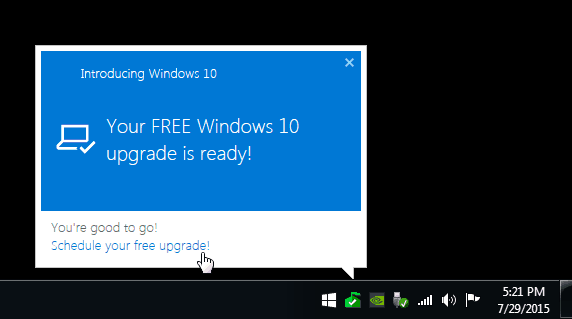
Tam by ste mali vidieť, že Windows 10 je pripravený, kliknite na Začať.
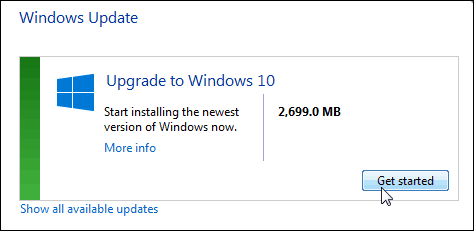
Keďže sa jedná o systém Windows, budete musieť akceptovať licenčné podmienky pre softvér.
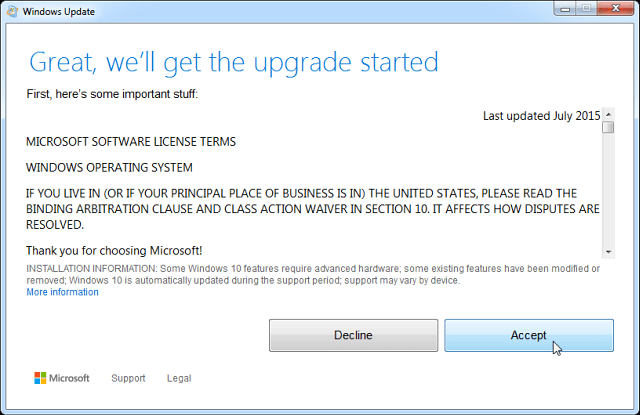
Ďalšie kliknutie Spustite inováciu teraz a môžete začať, alebo si to môžete naplánovať na neskôr.
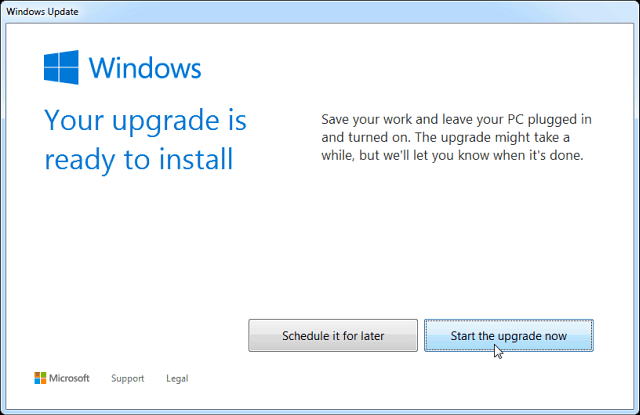
Ak to chcete naplánovať na neskoršie obdobie, podľa mojich skúseností vám nedáva naplánované žiadne posledné tri dni. Môžete si však vybrať čas a možno ho budete chcieť nechať aktualizovať, keď spíte alebo ste preč.
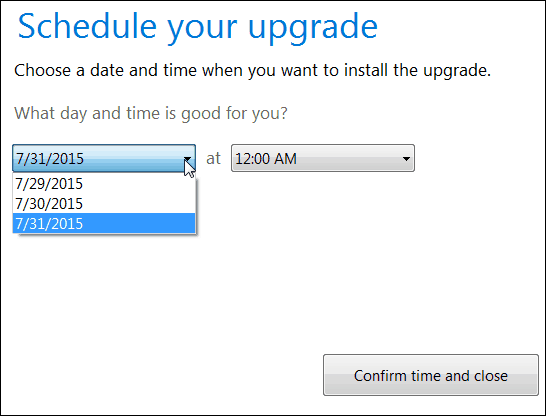
Systém Windows stiahne príslušné súbory a začne sa pripravovať na spustenie. Je veľmi dôležité, aby bol počítač pripojený k počítaču, a nechajte ho urobiť svoju vec. Toto je aktualizácia na mieste a váš počítač sa niekoľkokrát reštartuje.
Keď uvidíte nasledujúcu obrazovku, možno sa vám neprejaví veľký pokrok. Len buďte trpezliví, pretože prebieha veľa inovácií (najmä v prvých dňoch) a môže to chvíľu trvať. V skutočnosti by ste mohli chcieť vykonať inováciu cez víkend.
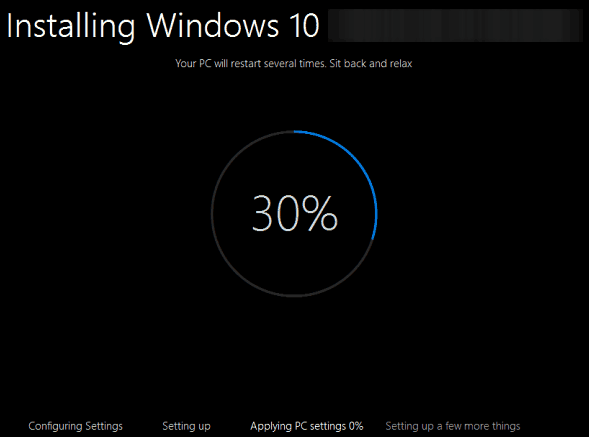
Po dokončení sa zobrazí uvítacia obrazovka, ktorá obsahuje názov vášho počítača. Potom môžete kliknúť cez sprievodcu nastavením na obrazovke. Je to priame a intuitívne.
Budete sa musieť prihlásiť pomocou svojho používateľského mena a hesla pre účet Windows. Vytvorte štvorciferný kód PIN, ak ho chcete použiť - uľahčuje sa prihlasovanie.
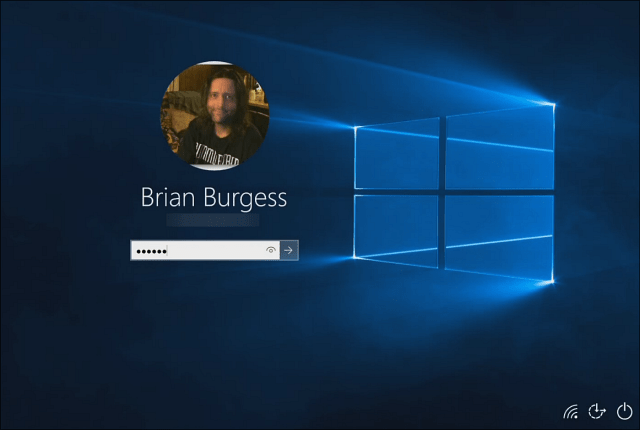
Pokiaľ nie ste konkrétni o tom, ako chcete nastavenia systému Windows, počas inštalácie choďte s nastavením Express (oproti vlastným nastaveniam, ktoré trvajú iba niekoľko minút navyše). Umožňuje vám rýchlejšie pracovať a pracovať, a ak chcete vykonať akékoľvek úpravy, môžete to urobiť neskôr.
Nezabúdajte, že výber expresných nastavení umožní všetko vrátane funkcií, ktoré možno nechcete aktivovať, napríklad optimalizácie doručovania pomocou služby Windows Update. Toto nastavenie odosiela aktualizácie a aplikácie z vášho PC na iné PC vo vašej lokálnej sieti alebo PC na internete.
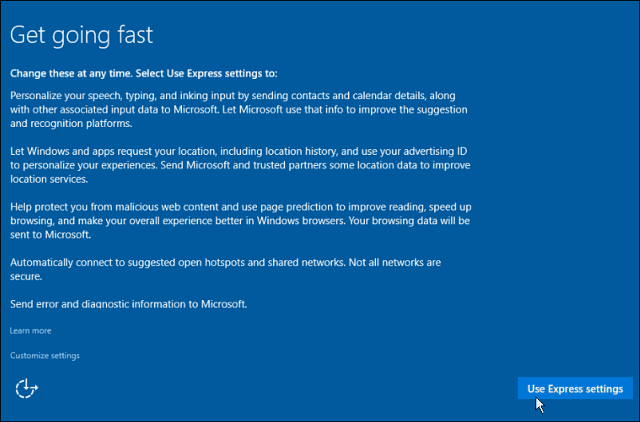
Čo chýba?
Všetky vaše súbory a programy na pracovnej ploche prídu s vami (môžu sa vyskytnúť zriedkavé prípady, keď starší softvér nefunguje). Nezabudnite tiež na to, že sa odstráni niekoľko vstavaných programov systému Windows. Tieto položky zahŕňajú:
Windows Media Center. Ak si ju chcete ponechať, potom ju neaktualizujte. Alebo môžete prepnúť na inú platformu mediálnych centier ako PLEX alebo Kodi (predtým XBMC), na ktoré sme sa v našom článku venovali ako útek z väzenia na Apple TV.
Miniaplikácie pre počítače. Systém Windows 10, ktorý je k dispozícii vo systémoch Vista a Windows 7, nebude podporovať miniaplikácie Desktop. Som si však istý, že pomocný program tretej strany vyplní medzeru, ak bez nich nemôžete žiť.
Prehrávanie DVD. Microsoft hovorí: „Sledovanie DVD vyžaduje samostatný softvér na prehrávanie“. Prehrávanie DVD nie je podporované ani v systéme Windows 8.1, ale môžete sa pozrieť na náš zoznam pomocné programy tretích strán môžete nainštalovať podporujúce prehrávanie DVD a Blu-ray.
Podpora disketovej mechaniky. Verte tomu alebo nie, niektorí ľudia stále používajú disketové mechaniky, ale so systémom Windows 10 nebudú natívne pracovať. Buď budete musieť prevziať najnovší ovládač z lokality Windows Update alebo zo stránok výrobcu.
Predinštalované hry. Hry, ktoré sú predinštalované v systéme Windows 7, ako napríklad Solitaire, Minesweeper alebo Hearts, sa odstránia po inovácii. Budú však nahradené novými verziami, ako sú Zbierka Microsoft Solitaire a Microsoft Minesweeper.
Aktualizácie systému Windows. Zaujímavé je, že môžete ovládať spôsob inštalácie aktualizácií v predchádzajúcich verziách systému Windows. Ale systém Windows 10 Home nainštaluje aktualizácie automaticky a iba verzie Pro a Enterprise vám umožňujú odložiť pri inštalácii aktualizácií. Ale môžete vždy použiť Zobraziť alebo skryť nástroj na aktualizáciu od spoločnosti Microsoft zastaviť určité aktualizácie.
Windows Live Essentials. Nástroje nebudú konkrétne odstránené. Aplikácia OneDrive, ktorá bola dodaná s programom Windows Essentials, bude však odstránená a nahradená novou univerzálnou aplikáciou OneDrive.
Na koniec
Celkovo je proces inovácie ľahší a intuitívnejší ako ktorákoľvek predchádzajúca verzia systému Windows. Po inštalácii si užite svoju novú verziu systému Windows 10 a všetky nové funkcie.
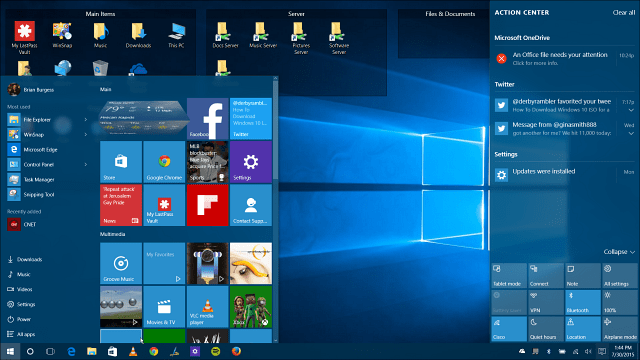
Ak používate systém Windows 8.1 a hľadáte upgrade, prečítajte si nášho podrobného sprievodcu: Ako inovovať Windows 8.1 na Windows 10.
Viac informácií o tom, ako ho používať, nájdete v našom archíve článkov o Tipy, triky a novinky pre systém Windows 10. Alebo v prípade konkrétnych otázok, pripomienok alebo problémov ich uverejnite v Fóra systému Windows 10.


